操作は次の流れで行います。
I 電光掲示板に表示するデータを作成する
■操作
- ドットランナーを起動します。
デスクトップ上の、
 をダブルクリックします。
をダブルクリックします。
または、デスクトップ上の をダブルクリックして、ガイドメニューの[プログラム実習]をクリックします。
をダブルクリックして、ガイドメニューの[プログラム実習]をクリックします。 - [メッセージランナー]をクリックします。
- メニュー画面で、[電光掲示板の作成]の
 をクリックします。
をクリックします。
データ作成画面が表示されます。
 をクリックします。
をクリックします。- 表示するデータを作成します。
- 自由に絵を描きたい場合
カラーパレットで使いたい色をクリックしてから、編集画面上をクリック、またはドラッグして絵を描きます。
- 画像を使いたい場合
 をクリックし、画像の一覧で使いたい画像を選択し、
をクリックし、画像の一覧で使いたい画像を選択し、 をクリックします。
をクリックします。
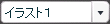 の右端の▼をクリックして、[イラスト2]を選択すると、別の一覧が表示できます。
の右端の▼をクリックして、[イラスト2]を選択すると、別の一覧が表示できます。以前に作成した掲示板データから選択する場合は、
 をクリックして、ファイルを選択します。
をクリックして、ファイルを選択します。 - 文字を使いたい場合
 をクリックし、入力したい文字を選択し、
をクリックし、入力したい文字を選択し、 をクリックします。
をクリックします。
 の右端の▼をクリックして、文字の種類を変更することができます。
の右端の▼をクリックして、文字の種類を変更することができます。
- 自由に絵を描きたい場合
- 画面下の[>]をクリックして新しい編集画面に切り替え、必要な枚数分データを作成します。
データの枚数の初期値は、2枚です。
データの枚数を増やすには を、減らすには削除したいデータを選択して
を、減らすには削除したいデータを選択して  をクリックします。
をクリックします。
II コントローラを使って作成したデータを確認する
■操作
 をクリックします。
をクリックします。- [データ]、[表示方法]、[表示開始位置]を設定して、
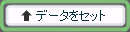 をクリックします。
をクリックします。
設定した内容でデータが表示されます。
- 必要に応じて、[方向]や[速度]を調節します。
再度、データを表示したい場合は、
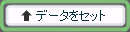 をクリックします。
をクリックします。
III プログラムとして記録し、記録したプログラムを実行する
■操作
 をクリックします。
をクリックします。
設定されたとおりに電光掲示板上でデータが表示され、同時に実行しているプログラムが記録されます。
- データをすべて表示し終わったら、
 をクリックします。
をクリックします。
プログラムの実行と、記録が止まります。
 をクリックします。
をクリックします。
記録されたプログラムが表示されます。
 をクリックします。
をクリックします。
記録されたプログラムが実行されます。
プログラムの現在実行されている部分が、緑色に反転して表示されます。
◆補足
記録したプログラムを修正したい場合は、以下の手順で行います。
- プログラム内の修正したい行をクリックします。
プログラムの右側にクリックした行の設定項目が表示されます。
- [動作]や[値]の右端の▼をクリックして、値や動作を変更します。
 をクリックします。
をクリックします。
修正した内容でプログラムが実行されます。
IV 作成したデータやプログラムを保存する
■操作
作成した電光掲示板のデータやプログラムを保存する場合、以下の手順で行います。
※編集中のデータとプログラムが保存されます。
データとプログラムを別々に保存することはできません。
 をクリックします。
をクリックします。
[電光掲示ファイルの保存]ダイアログボックスが表示されます。
- ファイル名を入力し、[OK]をクリックします。
「ファイルを保存しました。」のメッセージが表示されるので、[OK]をクリックします。